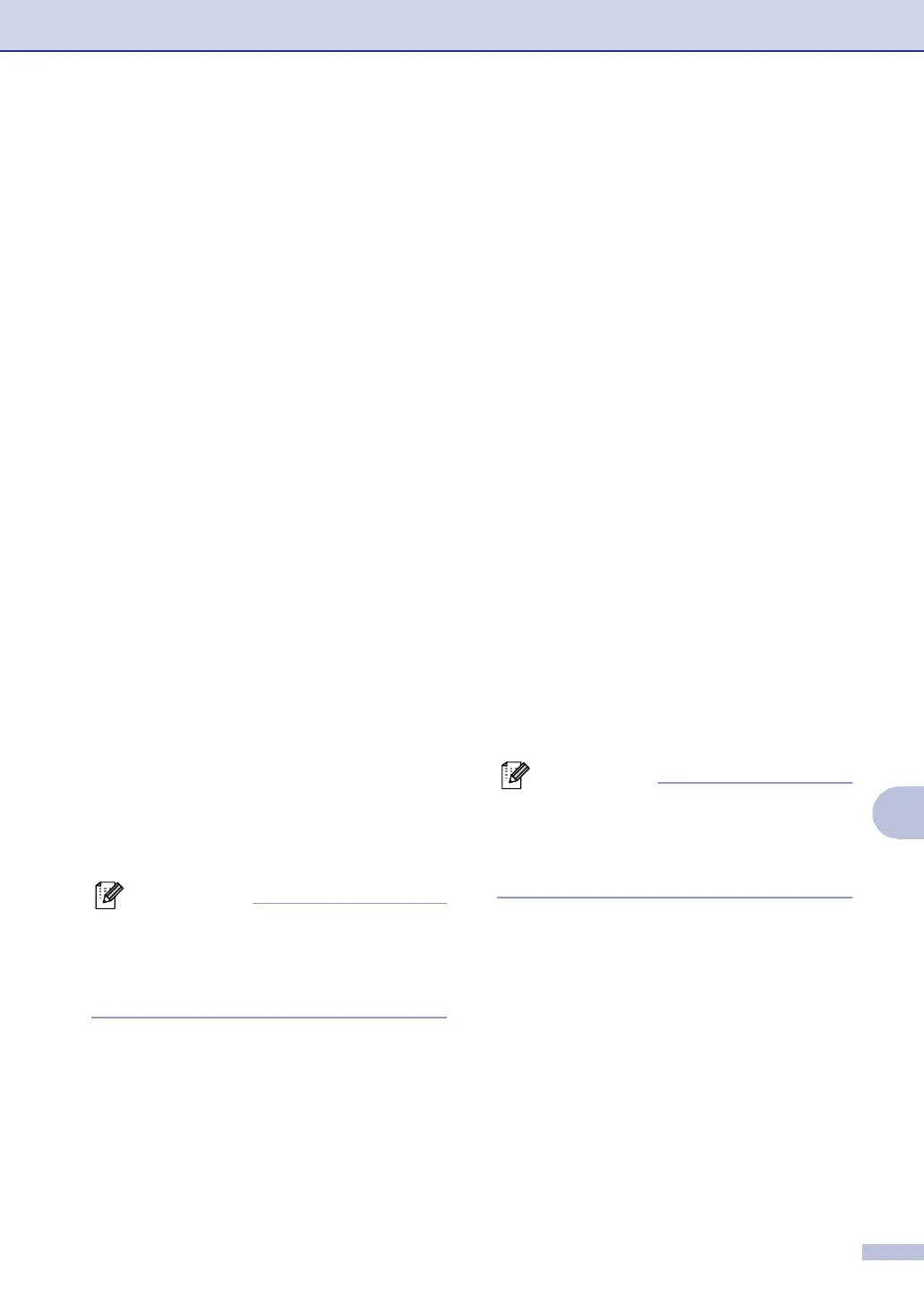Dépannage et entretien régulier
11 - 6
11
Vérifiez s’il y a des télécopies dans la
mémoire du MFC
1
Appuyez sur Menu/Régler, 9, 0, 1.
2
Si l’afficheur ACL indique
Aucune donnée
, il n’y a aucune
télécopie laissée dans la mémoire du
MFC.
—OU—
Si l’afficheur ACL indique
Entrez num. fax
, il y a des
télécopies dans la mémoire du MFC.
• Vous pouvez transférer à un autre
télécopieur. Voir Réacheminement de
télécopies vers un autre télécopieur.
• Vous pouvez transférer les télécopies
de la mémoire du MFC à votre PC. Voir
Transfert des télécopies à votre PC.
Réacheminement de télécopies vers
un autre télécopieur
Si vous n’avez pas configuré votre Identifiant
de poste, vous ne pouvez pas entrer en mode
de transfert de télécopies.
1
Saisissez le numéro du télécopieur
auquel les télécopies seront
transférées.
2
Appuyez sur Marche.
REMARQUE
Vous pouvez transférer le rapport du journal
de télécopie à un autre télécopieur en
appuyant sur Menu/Régler, 9, 0, 2 à l’étape
1.
Transfert des télécopies à votre PC
Vous pouvez transférer les télécopies de la
mémoire de votre MFC à votre PC.
1
Appuyez sur Arrêt/Sortie.
2
Vérifiez que vous avez installé MFL-Pro
Suite sur votre PC, puis activez
Réception de PC-Fax sur le PC. (Pour
plus de détails sur la Réception PC Fax,
Voir
Utilisation du logiciel Brother
PC-FAX (Pour Windows
®
)
dans le
Guide d’utilisation du logiciel sur le
CD-ROM.)
3
Vérifiez que vous avez réglé
Récept
PC FAX
sur le MFC. (Voir Réglage de la
réception PC Fax à la page 6-2.)
Pendant la configuration, l’afficheur ACL
vous demandera si vous voulez
transférer les télécopies à votre PC.
4
Pour transférer toutes les télécopies à
votre PC, appuyez sur 1.
—OU—
Pour quitter et laisser les télécopies
dans la mémoire, appuyez sur 2.
REMARQUE
S’il y a une erreur sur l’ACL du MFC, après le
transfert des télécopies, débranchez le MFC
de la source de courant pendant plusieurs
minutes, puis rebranchez-le.
